How to Install Ubuntu 12.04
Sebelum kita menginstall ubuntu, kita sebaiknya mengenali dulu apa itu itu ubuntu. Ubuntu merupakan salah satu distribusi Linux yang berbasiskan Debiandan didistribusikan sebagai perangkat lunak bebas. Nama Ubuntu berasal dari filosofi dari Afrika SElatanyang berarti "kemanusiaan kepada sesama". Ubuntu dirancang untuk kepentingan penggunaan pribadi, namun versi server Ubuntu juga tersedia, dan telah dipakai secara luas.
Langkah - langkah untuk menginstall ubuntu :
1. Menggunakan CD atauUSB drive
-> jika menggunakan CD :
Sangat mudah untuk menginstal Ubuntu dari CD. Inilah yang perlu Anda lakukan:
Masukkan CD Ubuntu ke dalam CD / DVD-drive.
Restart komputer Anda. Anda akan melihat layar selamat datang meminta Anda untuk memilih bahasa Anda dan memberikan Anda pilihan untuk menginstal Ubuntu atau coba dari CD.
Jika Anda tidak mendapatkan menu ini, membaca booting dari CD panduan untuk informasi lebih lanjut.
-> menggunakan USB drive?
Sebagian besar komputer baru bisa boot dari USB. Anda akan melihat layar selamat datang meminta Anda untuk memilih bahasa Anda dan memberikan Anda pilihan untuk menginstal Ubuntu atau coba dari CD.
Jika komputer Anda tidak secara otomatis melakukannya, Anda mungkin perlu menekan tombol F12 untuk membuka menu boot, tapi hati-hati untuk tidak terus ke bawah - yang dapat menyebabkan pesan kesalahan.
2. Bersiaplah untuk menginstal Ubuntu.
Kami sarankan Anda pasang komputer Anda ke sumber listrik.
Anda juga harus memastikan bahwa Anda memiliki cukup ruang pada komputer Anda untuk menginstal Ubuntu.
Kami menyarankan Anda untuk memilih download update ketika menginstal dan Instal perangkat lunak pihak ketiga ini sekarang.
Anda juga harus tetap terhubung ke internet sehingga Anda bisa mendapatkan update terbaru saat Anda menginstal Ubuntu.
Jika Anda tidak terhubung ke internet, kami akan membantu Anda mengatur wireless pada langkah berikutnya.
Jika anda sudah merasa kalau semuanya sudah benar, lalu klik continue.
* catatan sebaiknya anda tidak memberi tanda centang pada pilihan " is connected to the internet" dan anda harus menonaktifkan jaringan internet yang mungkin sedang anda jalankan"
3. Set up wireless
Jika Anda tidak terhubung ke internet, Anda akan diminta untuk memilih jaringan nirkabel, jika tersedia. Kami menyarankan Anda untuk terhubung selama instalasi sehingga kami dapat memastikan komputer Anda up to date. Jadi, jika Anda menyiapkan jaringan nirkabel Anda pada saat ini, ada baiknya kemudian mengklik tombol Back untuk kembali ke layar terakhir (Bersiap untuk menginstal Ubuntu) dan mencentang kotak ditandai 'download update ketika menginstal'.4. Mengalokasikan drive space
Gunakan kotak centang untuk memilih apakah Anda ingin Install Ubuntu di samping sistem operasi lain, menghapus sistem operasi yang ada dan menggantinya dengan Ubuntu, atau - jika Anda seorang pengguna tingkat lanjut - memilih 'Sesuatu yang lain' dan klik continue untuk melanjutka ke langkah yang seharusnya.5. Memulai instalasi
Tergantung pada pilihan Anda sebelumnya, Anda sekarang dapat memverifikasi bahwa Anda telah memilih jalan di mana Anda ingin menginstal Ubuntu. Proses instalasi akan dimulai ketika Anda mengklik tombol Install Now.Ubuntu membutuhkan sekitar 4,5 GB untuk menginstal, sehingga menambah ekstra GB beberapa untuk memungkinkan file Anda.
Tidak yakin tentang langkah ini? Pengguna Windows dapat menggunakan installer Windows, yang akan menginstal dan uninstall Ubuntu dengan cara yang sama seperti aplikasi Windows lainnya. Ini sederhana dan benar-benar aman.
6. Pilih lokasi Anda
Jika Anda terhubung ke internet, ini harus dilakukan secara otomatis. Periksa lokasi Anda sudah benar dan klik 'Teruskan' untuk melanjutkan. Jika Anda tidak yakin dari zona waktu Anda, ketik nama kota Anda berada dalam atau klik pada peta dan kami akan membantu Anda menemukannya.TIP: Jika Anda mengalami masalah koneksi ke Internet, menggunakan menu di pojok kanan untuk memilih jaringan.
7. Pilih layout keyboard pilihan Anda
Klik pada pilihan bahasa yang Anda butuhkan. Jika Anda tidak yakin, klik 'Mendeteksi Keyboard Layout' tombol untuk bantuan. lalu continue.
8. Masukkan login dan password rincian Anda.
Sebelum anda mengklik continue, anda sebaiknya mengecek terlebih dahulu untuk meminimalisir kesalahan.
9. Pelajari lebih lanjut tentang Ubuntu sementara
sistem menginstal ...
Tunggulah sampai selesai.
10. Itu saja. Semua yang tersisa adalah untuk me-restart komputer Anda dan mulai menikmati Ubuntu!
Jangan lupa untuk mengambil CD dari DRIVE atau USB.Sumber :http://www.ubuntu.com/download/desktop/install-desktop-long-term-support
Sumber : http://id.wikipedia.org/wiki/Sistem_operasi
*Semoga tutorial ini bermanfaat untuk teman-teman*






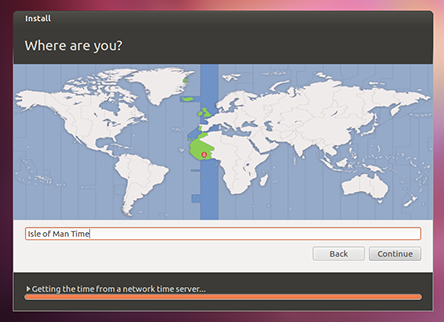









0 komentar:
Post a Comment